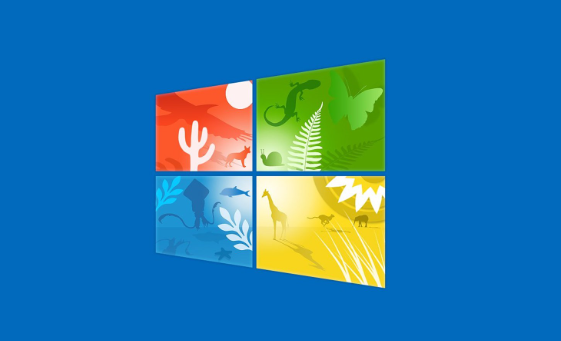w10界面怎么切换快捷键
发布时间:2023-04-11 10:30:40来源:pi7手游网作者:匿名
电脑的界面上怎么快速切换快捷键?w10系统切换桌面快捷键怎么操作的,不少用户不知道怎么切换电脑界面快捷键的,windows10怎么切换桌面快捷键,对此不清楚的用户快来看看小编带来的介绍吧!
WIN10相关推荐:

w10界面怎么切换快捷键

方法一、Alt+Tab快捷键在使用Alt+Tab快捷键切换窗口时,在桌面中间会显示预览小窗口,我们只要按住Alt键不放,然后每按一次Tab即可切换一次窗口,到达要打开的窗口松开即可完成。
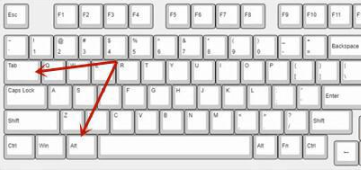
方法二、Win+Tab快捷键使用Win+Tab快捷键进行3D窗口切换。
首先,按住Win键,然后按一下Tab键,即可在桌面显示3D小窗口,每按一次Tab键,就可以切换一次窗口,放开Win键,即可在桌面显示最上面的窗口,Win+Tab相比Alt+Tab可以通过点击任务更快的选择所要进行的任务。
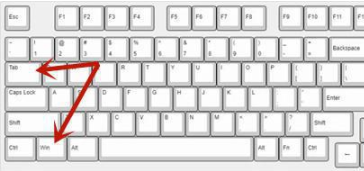
方法三、Win+L快捷键:快速锁屏电脑存放着重要的文件资料,人走开电脑没关的情况下,还是要养成锁屏的好习惯。
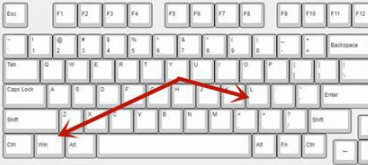
方法四、Win+D/M快捷键:快速回到桌面
1、Win+D:在按了第一次后会快速的显示桌面(最小化所有任务窗口),而再按一次就可以恢复到原来的窗口。
2、Win+M:使用这个快捷键可以快速的最小化所有窗口,并且在使用后不能像Win+D一样恢复之前的窗口,只能手动打开窗口。
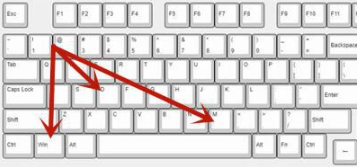
以上就是小编带来的关于w10界面怎么切换快捷键,看完之后,你是否已经心中有答案了呢?关注我们,每日更新最新的资讯和热门教程,尽在佩琪手游网。
注:文中插图与内容无关,图片来自网络,如有侵权联系删除。
上一篇:win11最佳性能在哪
相关推荐
猜你喜欢
找不到合适的办公管理软件?专注于企业办公管理的软件有什么?员工与公司的关系是各个行业达成效益的很重要的因素,怎么及时的处理员工对公司的反馈呢?pi7小编来为大家推荐一些非常简便易用的办公管理软件app,这些软件的办公功能都十分齐全,能够满足大家的日常办公需求哟,需要的朋友可以来下载体验一下。
- 热门教程
- 最新教程
-
01

高清windows免费版观看:热门软件推荐及安装教程-轻松畅享高清体验! 2024-10-29
-
02

高质量一级成色好的y31s标准版评测 2024-10-16
-
03

微信朋友圈怎么发实况图 2024-09-24
-
04

QQ音乐皮肤怎么换 2024-09-04
-
05

word汉字通配符怎么打出来 2024-08-20
-
06

支付宝悄悄攒在哪里看 2024-08-19
-
07

qq输入法怎么去掉打字声音 2024-08-16
-
08

word2007分节符删不掉怎么办 2024-08-16
-
09

微信实名认证在哪里改 2024-08-14
-
010

美团订购电影票怎么退 2024-08-09